「イトーヨーカドー三郷教室」さんのブログ一覧
-
公開中2018年02月23日 23:55 コメント 8 件 パソコンにはまった理由(★★☆)
こんばんは、長田です! おかげさまで気付けばこのブログも11ヵ月目です! 今回は原点に返り、 私がパソコンにはまった理由と先生になった理由を改めてお話したいと思います! ★当初、パソコンはゲーム機でしかなかった 元々人生半分ゲームのために生きているほどゲーム好きの私です…! 子供の時、家にあるゲームは限りあるものでしたが、 インターネット上からは無料で遊べるゲームの数が膨大にあり、 「パソコンはいくら遊んでも飽きないほど面白い!」と思うようになりましたヽ(≧▽≦)ノ しかし、本当にゲーム機としてしか見ていなかったもので… 当時ワードやエクセルなどもさっぱりで、なんとタイピングも日本指ずつの4本のみ! もちろん早くもありませんでしたΣ(’-’) ★全てを変えた大学受験 そんな私の人生がひっくり返ったのが”大学受験”の時、それも3年生の9月でした…! 「学部選びかぁ…何が得意でもないけど、パソコンなら楽しそう」 そう思った矢先、ネットワーク情報学部という学部を見つけました…! 動機は割愛しますが、この大学のこの学部のためなら、 嫌いだった勉強をしてでも入ってみたい、今一度しっかりパソコンを学びたい そう衝動的に思わせるものがありました。 そこから、勉強嫌いの私がどうしたら1日中でも勉強できるか考えた時 「ゲームなら1日16時間でも足りないんだけどなぁ… ん…?そうだ!!勉強もゲームだと思ってやればいいんだ!」 と思い立ち、あらゆる工夫を凝らした結果、なんと勉強も同じく 1日16時間でも足りない程楽しくできるようになりました(゚ロ゚屮)屮 そして大学に合格し、初めてまともにパソコンの勉強をし始めた私は、 「こんなに楽しいことをもっと世に広めないわけないはいかない!」 と思い、そこからパソコンの先生になるという夢を持つようになりました! やはり以前も言っていたように「好きこそものの上手なれ」なのです。 苦手だからと耐え学ぶのでなく、どうやったら好きになるか。 何事もここから考えるとうまくいくかもしれません(^^)/ まさにこのブログも、たとえ毎日でも記事が書けるほど、この世界は広く深く楽しい! という思いを伝えるため始めたんですよね|・∀・)+
イトーヨーカドー三郷教室イトーヨーカドー三郷教室 さん -
公開中2018年02月22日 23:54 コメント 1 件 Excelグラフ3種の使い分け(★★☆)
こんばんは、長田です! 今回は「Excelグラフ3種の使い分け」というお話です! エクセルとは言いますが、ワードやパワポでも実は使うことができるので、 エクセルやったことないという方も無関係ではありませんΣ(っ’-’) ということで!世の中いろんなところで見かける”グラフ”のお話です! まず、パソコンで頻繁に使われるグラフは以下の3種です! ・棒グラフ ・折れ線グラフ ・円グラフ この3種どれかと考えれば作りやすいですね! しかしそれでも、 「どういう時にどれを使えばいいのか…」 という悩みが尽きない方は多いはず! 今回は画像例も並べつつ、その違いを解説します!∠( ゚д゚)/ ★棒グラフ 数値の大小を比べたい時に役立ちます! 例としては、 ・売上などお金の”比較” ・ボーリングなどのスコア表 ・県ごとや国ごとの比較(人口など) ★折れ線グラフ 数値の流れ・変化を見たい時に役立ちます! 例としては、 ・売上などお金の”推移” ・最高気温、最低気温の推移 ・時間と共にに変わる数値(携帯電話の利用者数など) ★円グラフ 数値の比率(%)を見たい時に役立ちます! ・アンケートの項目の比率 ・パソコンの世代別の比率(Win7が何%、Win10が何%、など) ・男女比、年代率など ★棒グラフと折れ線グラフについて そう、この2つはどちらも同じようなことができるので、紛らわしいのです!( ゚д゚)/ しかし上にも書いてあるように、同じ売上でも ・棒グラフなら、店員や店舗ごとの”売上の比較” ・折れ線グラフなら、月間や年間を通した”売上の推移・変化” といったように使い道が変わります! Excelには「おすすめグラフ」という機能もありますが、やはり自分の目で見て 使いたいグラフを選べるようになってこそ使いこなしです! ぜひとも意識して使いましょう!(ノ’ω’)ノ 以上です! ExcelⅠを受講された方は特にこの3種を受講されていることになります! もちろん他のグラフもありますが、ほんと基本はこれらですね! 気になる方はチャレンジ課題へGO!ε≡≡ヘ( ・∀・)ノ それでは、本日はここまで!
イトーヨーカドー三郷教室イトーヨーカドー三郷教室 さん -
公開中
 2018年02月21日 22:23 コメント 3 件 パソコン画面は何色でできている?(★★☆
2018年02月21日 22:23 コメント 3 件 パソコン画面は何色でできている?(★★☆こんばんは、長田です! 今回は「パソコン画面は何色(なんしょく)でできている?」というお話です! みなさま、目の前にあるパソコンやスマホの画面は何種類の色でできているか ご想像できますでしょうか。 実はパソコンの色は「人間の目で認識できるあらゆる色」を表現できると言われていて 厳密には”16,777,216色”もの色が使われていることになります!Σ(っ’-’) なお、これは世の中では「フルカラー」と呼ばれています。 仕組みとしては、もちろんペンや絵の具のように色を塗ったり消したりしているわけではなく、”光”を使って色を表現しています。 しかしこれまた不思議なことに、パソコンが出すことのできる光の色は「赤・緑・青」の3色だけなのです…!(; ゚Д゚) ★光の3原色 そう、この赤・緑・青の3色を使うことで、色の全てを表現できるのです…! 仕組みとしては、例えば上にある画像のように ・赤と青を混ぜると薄い紫色 ・青と緑を混ぜると水色 ・緑と赤を混ぜると黄色 ・3色すべてを混ぜると白 といったように、光の組み合わせで全く違った色を表現しているのです! あとは光の強さをそれぞれ調整するだけです。 例えば茶色を作りたくば、赤をある程度強く、緑と青は弱めに光を当てる… すると茶色が表現できるのです! 絵の具の混ぜ方で色が変わるという点は同じですね! ★白と黒について 実は赤緑青の光を最高出力で同時に当てると「白」になります。 逆に、全ての光を遮断することで「黒」になります。 電源を消した時に画面が黒くなる理由は、何も光を当ててないからなんですね~ ★印刷の時は逆になる 印刷の場合は白い紙にインクを塗っていくという逆のことをしているんですね! 印刷した時には色の漢字が違うと思うのも無理はない話なのです…! ということで、実はこれP検やITパスポート試験など、 パソコン知識系の資格では必ずといっていいほど扱われる内容です! パソコン雑学として知っておくと勉強になりますね~ ほんと光の3原色ついては言い始めると一週間それで記事が書けるほど奥が深いです…! それでは、本日はここまで!
イトーヨーカドー三郷教室イトーヨーカドー三郷教室 さん -
公開中
 2018年02月20日 23:06 コメント 3 件 パソコン⇔スマホのデータ移動(★★☆)
2018年02月20日 23:06 コメント 3 件 パソコン⇔スマホのデータ移動(★★☆)こんばんは、長田です! 今日は「パソコン⇔スマホのデータ移動」というお話です! みなさまたとえば、 「スマホで撮った画像や動画をパソコンでも使いたい」 「パソコンで作った文章、画像、動画をスマホでも見たい」 今回はそんな悩みを持つ方の背中を押せたらと思います! なお、いつもながら大まかな方法のみで詳しい方法は解説できませんので、 詳しくは教室での講座をご受講ください! パソコン基礎講座やワード講座などにも出ているお話です! ★USBケーブルで接続 これが一番わかりやすいですね! iPhone/iPadでも、Androidでも、普段充電する時に使っているケーブルを コンセントではなくパソコンのUSB部分に差し込むことで データのやりとりができます!※非対応品もあります。 なお、iPhone/iPadの場合は無料公式アプリの”iTunes”を入れないと、 パソコンへ画像・動画を一方的にコピーのみになります( -ω-) ★オンラインストレージ 私は正直ほとんどこれです! 言い換えると、インターネット上に自分専用のデータの倉庫があるのです! Google、Yahoo、Microsoftなどに無料登録するだけでパソコンでもスマホでも利用できまして、 ワードやエクセルの保存の時に出て来る「one drive」もこれに当たります。 スマホからは専用アプリを入れることで、 パソコンからも専用アプリを入れるか、もしくはWEBサイト上でログインすることで 使うことができます! ★アプリを使う 実はLINEやTwitterといったサービスは、パソコンからでもログインできます! こうすると、LINEで友だちからもらった画像や動画をそのままどちらからでも 開くことができるので便利ですね! もちろん自分から送った画像も見れます! ★メールを使う メールを使えば、二つ折り携帯とでも何でも画像・音楽・動画など ほとんどのやり取りができます! 容量に制限はありますが、困ったらこれがオススメです(^^)/ 掘り下げるとキリがないので、一部ながら以上です! 自分にあった方法を確立できると便利ですね~ それでは、本日はここまで!
イトーヨーカドー三郷教室イトーヨーカドー三郷教室 さん -
公開中2018年02月19日 23:24 コメント 1 件 面接で名前検索される?(★★☆)
こんばんは、長田です! 今回は「面接で名前検索される?」ということで、 これから就職・転職を考える方、家族が今後就活や進学をするという方には必見なお話です! みなさま、自分の名前をインターネット検索してみたことはありますでしょうか。 実は近年、「Facebook」や「Twitter」といった、自分のプロフィールや発言を ネット上で全世界に公開できるサービスが流行っておりまして このサービスで自分の名前を漢字フルネームで登録していたりすると 就職や進学の際にそれを見られてしまう時代になってきました∑(っ’-’) つまりは、そこで何か問題ある発言をしていたり、著作権侵害や肖像権などを気にせず ネット上において違法な行為をしていたりすると、面接先の方に目をつけられてしまい どんなに面接結果が良かったとしても落とされてしまうということがございます…! お子さんがいる方は、特にこのあたりしっかり教えておきたいですね。 実は最近「Twitter」を実名公開で使っている高校生と話す機会がありまして、 なんとその子の名前をネット検索すると、Twitterで発言した内容全て、 顔写真、クラスの集合写真などが出てきてしまっていたのです…! その後すぐに対策しましたが、Googleなどからは中々消えず頭を抱えている現状です…( ˙-˙ ) 自画像はまだしも、許可なく他の人の写真を載せると様々なトラブルの元になります。 数年前にもニュースで、 ・コンビニのアイスボックスの中に寝転がり ・未成年が飲酒や喫煙 ・蕎麦屋の従業員が食器洗浄機の中に顔を突っ込む こういった事をフルネーム付きで画像投稿して見つかる事件が後を立たず、 警察沙汰にもなり、全国から非難の声を浴びました。 「もし実名でネットにプロフィールを公開する時は、発言や写真投稿に気をつける」 「特に集合写真はなるべくLINEやネットアルバム等だけで共有する」 これを気をつけましょう。 本来なら、プレミア倶楽部のようにニックネームにしたりするのがオススメです。 ということで、今一度自分やご家族の名前を検索してチェックしておくとよいかもしれません。 それでは、本日はここまで! (コメントに補足あり)
イトーヨーカドー三郷教室イトーヨーカドー三郷教室 さん -
公開中
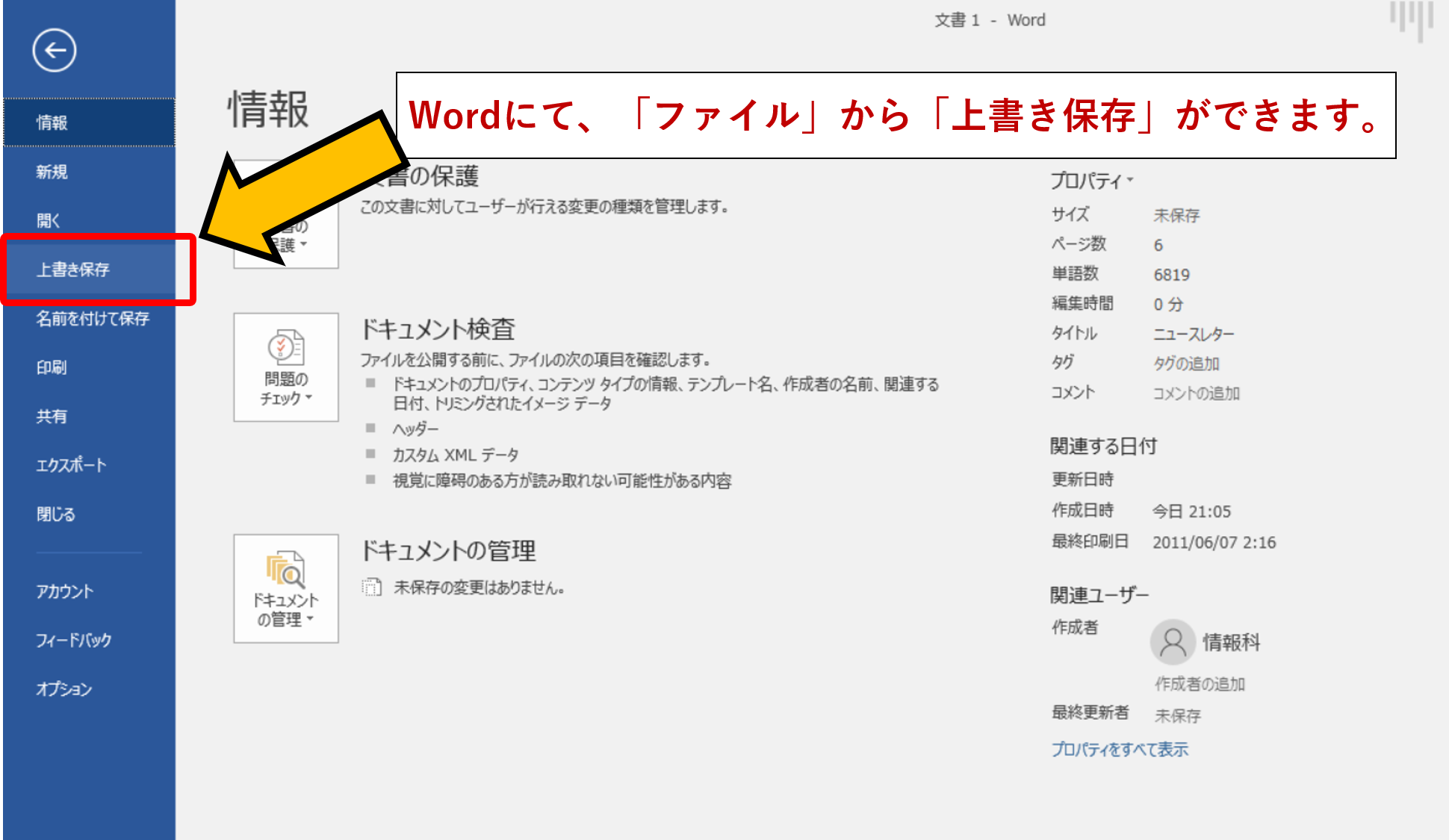 2018年02月18日 21:13 コメント 3 件 上書き保存のクセをつけましょう(★★☆)
2018年02月18日 21:13 コメント 3 件 上書き保存のクセをつけましょう(★★☆)こんばんは、長田です! 今回は「上書き保存」に関するお話です! みなさま、例えば何かの作業中に急にワードやエクセルが閉じてしまったり、 パソコンそのものが止まってしまったり、停電になってしまったり… そして今まで作っていたデータが全部消えてしまった! という経験はございませんでしょうか|・д・) 私自身、特に昔はよくあったものです 同じものを作るにしても全く同じというわけにもいかず、何かが抜けてしまったり 無駄な手間という感じもして非常にもどかしくなります。 そうならないように!「上書き保存」をしておくべきなのです! 12月の教室一斉イベントのカレンダーイベントに参加された方々は 特に経験していただいたかもしれません(’-’)/ 「1段落したから上書き保存しとこう」と思うクセをつけることで、 最悪その後消えてしまっても、その上書き保存をしたところからやり直しができます! ★上書き保存の方法 上書き保存は、”すでに名前が付いて保存されているもの”にしかできません! 例えばポスターを作っていたなら、いつものようにデスクトップやUSBメモリに 「ポスター2018年2月」といったように”名前を付けて保存”しておく必要があるんですね! その後は、大抵のソフトで共通して、 「ファイル」→「上書き保存」で大丈夫です! また、「Ctrlキー」を押しながら「Sキー」を押すことでも保存ができます! Save(保存)の”S”と覚えておきましょう(^^)/ 他にも、紫で四角いかんじの”フロッピー”のボタンでも上書き保存できます! (詳しくは上の画像にて) ★上書き保存のコツ ということで! ワードやエクセル、らくちんプリントなど様々なソフトで特に大きな作品を作る時、 途中で消えたら困るものを作る時などは、 「最初から名前を付けて保存をしておく」のがコツです! そして、一区切りつくごとに「上書き保存」を押していくと非常に安心感が増します。 ゲームでよくある”セーブ”と同じですね(>∀<)/ 以上です! ワードやエクセルにはある程度自動修復してくれる機能もありますが、 停電の際など、使えないこともありますからね。 ということで、本日はここまで!
イトーヨーカドー三郷教室イトーヨーカドー三郷教室 さん -
公開中
 2018年02月17日 21:15 コメント 1 件 パソコンの画面に付箋を貼るには(★★☆)
2018年02月17日 21:15 コメント 1 件 パソコンの画面に付箋を貼るには(★★☆)こんばんは、長田です! 今回は「パソコンの画面に付箋を貼るには」というテーマです! こちら前回のブログ記事から掘り下げたお話となっております! みなさま、パソコンに限らず「付箋(ふせん)」を使うことはありますでしょうか。 この付箋、仕事場のパソコンの画面に直接貼っている方も少なくないと思いますが、 今回は画面の中に付箋を作れる便利ツールのご紹介です! ★開き方 昨日もお話した「アクセサリ」に入っているか、スタートメニュー中に 「Sticky Notes」という名前で存在しています! パソコンにより違うのでご注意ください( ゚д゚)/ ★使い道の例 例えばご自宅では、 ・期間や締め切りもののメモ、宅配便など ・ゴミ出しや頼まれごとなど、後で必ずやりたいことのメモ ・買い物のメモ、ほしい物メモに →外に行くときは携帯やiPadで写真に撮ってもいいですね! お仕事場では、 ・毎日の流れをメモ、チェックシート代わりにも ・残りのやるべき仕事をメモ ・よく使う電話番号をメモ(見られてもいいもの) などなど様々です! ★特徴・メモ帳などとの違い 付箋には”保存”という概念がなく、そのままずっと置きっぱなしにします! しかしなんと、×を押して消さない限り、パソコンをシャットダウンしても残っています! メモ帳のように毎回開かなくてもよく、どこかに行ってしまうこともなくなりますね~ また、大きさを変えたり、「+」マークを押すといくつも同時に出したり、 右クリック(環境により「…」ボタン)で色を変えることもできます! 逆に、印刷したり、USBで他のパソコンに持っていくことなどはできません。 ※文字のコピーや貼り付けはできます。 ワードの場合は小さくしていつも気軽に近くに置いておくのには向かないですし、 メモ帳も、小さくしたり複数開くのにはコツがいりますので、 そういった時に特に役に立ちますね! ということで、以上です! 気軽に使えるようになると生活が変わりますね~ また、こういうことができてくると、パソコン使いこなしてる!感が出てきますね! それでは、本日はここまで!(^^)/
イトーヨーカドー三郷教室イトーヨーカドー三郷教室 さん -
公開中
 2018年02月16日 22:46 コメント 2 件 Windowsアクセサリとは(★★☆)
2018年02月16日 22:46 コメント 2 件 Windowsアクセサリとは(★★☆)こんばんは、長田です! 今日は「Windowsアクセサリ」というお話です! みなさま、アクセサリと聞くとネックレスや指輪などを想像されるかもしれませんが、 今回はもちろんパソコンのお話です! そもそもアクセサリ(accessory)という単語は「装飾品、付属品」という意味ですが、 パソコンでは「付属品」の意味で使われております! つまり、最初からWindowsのパソコンに入っている 基本的なソフト・アプリのことを言うんですね~ 長く言うと「Windowsアクセサリソフト」 短く言うと「アクセサリ」 と呼ばれ、スタートボタンから開くことができます! それでは、今度は中身の紹介になります!ここからは見覚えもあると思います|・∀・)+ ★Internet Explorer おなじみのインターネットを開くためのソフト(ブラウザ)です! 普段は画面一番下のタスクバーにありますね~ ★Snipping Tool 私は毎日のように使う超便利ソフトです! 他にも方法はありますが、パソコンの画面を画像として撮りたい時に使います! 前にも記事にしたことがありますね ★メモ張・ワードパッド ワードを開くほどでもないちょっとしたメモを書くときに便利です! メモ帳は授業でも最初の方から使われていますね~、私自身も非常によく使っています。 ★電卓 エクセルを開くほどでもないその場限りの計算をしたい時は便利ですね! ★ペイント ちょっとした絵画・画像の編集がしたい時に使えます! ネットもなしで、ワードなどがないパソコンで画像編集するならこれが頼みの綱ですね~ ★Windows Media Player わりと万能な音楽・動画を再生できるプレーヤーです! 編集こそできませんが、音楽のプレイリストを作ったり、CDに焼いたり取り込んだりはお手の物です! ★付箋 パソコンの画面に付箋が貼れる便利ソフトです! こちらは明日のお楽しみ! ということで、よく使われるものは以上です! 今までなんとなくで理解していた方は多かったのではないでしょうか。 意味がわかると、より覚えやすく、使い道もイメージしやすいかと思います! それでは、本日はここまでー!
イトーヨーカドー三郷教室イトーヨーカドー三郷教室 さん -
公開中
 2018年02月15日 22:48 コメント 3 件 Windowsじゃないパソコン(★★★)
2018年02月15日 22:48 コメント 3 件 Windowsじゃないパソコン(★★★)こんばんは、長田です! 今回は「Macbook」という一風変わったパソコンのご紹介です! まず、みなさんが普段使っているパソコンは「Windows」かと思います。 教室でも現在はWindows7、8、10の3種類のパソコン(OS)があります。 Windowsといえば、左下にスタートボタンがあり、エクスプローラがあり、 基本的にマウスで白いマウスカーソルを操作して、どれも同じ配置のキーボードで ペイントやメモ帳といった標準ソフトが入っている、ごく普通に見かけるパソコン(OS)です。 しかし…実はそれらが全て通用しない”もう1つの”種類のパソコンがあるのです! キーボードの配置や機能(主にタイピングに関係が薄い外側)が大きく違ったり、 マウスの使い方が違ったり、エクスプローラという名前でなかったり…! そんな、”Mac”と呼ばれるパソコンが存在するのです! そしてその中でも特に有名なのが、”Macbook”です!∠( ゚д゚)/ 上の画像を見てもらうと分かる通り、画面の雰囲気もキーボードの配置も 何やら独特な雰囲気を感じますね…! これは何を隠そう、あの”iPhoneやiPad”を作っている ”Apple”という会社が作り出したパソコンなのです!! 日本で発売してから12年くらい経つので、iPhoneよりも前からあるんですね~ なんと現在日本の約9%のパソコンが”Mac”であると言われています。 かくいう私ももちろんMacbookを持っているのですが、何に使うの??と言いますと、 何より面白い興味深いから、というのと、操作感がおもしろかったり、 これでしか使えないアプリがあったり、薄いから持ち運びやすかったり、 あと実は、iPhoneのアプリはこのMacのパソコンでなければ作れないのです! なのでプログラマーの人はこのMacを持っているケースが多いようです…! 街中だと喫茶店などでも目にしますし「そんなパソコンがあるらしい」 と知っているだけでも大きな違いです! 大きな電気屋さんやAppleストアに行って触ってみると面白いかもしれませんね。 それでは、本日はここまで|・∀・)+
イトーヨーカドー三郷教室イトーヨーカドー三郷教室 さん -
公開中2018年02月14日 20:47 コメント 3 件 ネットでクレーンゲーム(★★☆)
こんばんは、長田です! 今回のお話は「ネットでクレーンゲーム」という、パソコン・スマホに関わるお話です! みなさま、ゲームセンターやデパートなんかで”クレーンゲーム”を見たことは 少なくとも一度はあるかなと思います(’-’)! 景品が入ったガラスケース型の機械に100円を入れて、「→」と「↑」ボタンで 工事で使われるようなクレーンを動かし、景品を掴み上げ落とせたらゲット! という、昔からある景品型ゲームですね!私自身も趣味でよくプレイしています|・∀・)+ (UFOキャッチャーとも呼ばれています) そんなクレーンゲームですが! なんと、ご自宅のスマホやパソコンから画面越しにこのクレーンを動かし、 景品を落とせたらネットショッピングのごとく配送してくれるという すんごいサービスがあるのです!(゚ロ゚屮)屮 その名は「トレバ」と言いまして、パソコンの場合はWEBサイトから、 スマホの場合はアプリとしてインストールできます! え、そんなことほんとにできるの!? と思うかもしれませんが、なんとこのサービスすでに7年くらい続いていますΣ(っ’-’) 仕組みとしては、とある倉庫にクレーンゲームが大量にあり、 その1つ1つにカメラが付いており、24時間体制で生放送配信し、 パソコンやスマホからボタンが押されたらまるでボタンを押したように 動かせるように連動しているのです…! そして、景品が落ちたらその人に配送で届けるというものです。 これまたすごいアイデアを思いついたものですね~ ちなみにもちろんプレイするのは実物と同じく有料です。 しかし!現在キャンペーンで、誰でもアプリを入れただけで5回無料プレイできます! 私の友人が実際にその5回で商品が取れて、 そのまま無料配送されたそうなので驚きです( ゚д゚) なお私自身もプレイしてみましたが、ネット連携とは思えないほどちゃんと動きます…! ということで、おもしろアプリの1つとして友だちと遊んでみると たとえ取れなくても面白い体験ができると思いますヽ(≧▽≦)ノ それでは、本日はここまで(^^)/
イトーヨーカドー三郷教室イトーヨーカドー三郷教室 さん


